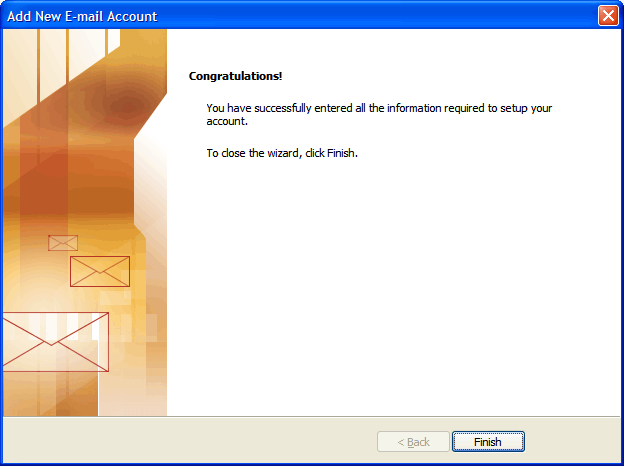Microsoft Outlook 2007 (IMAP & SMTP през SSL)
За да конфигурирате вашата Microsoft Outlook 2007 програма да изпраща и получава e-mail съобщения чрез нашите сървъри, като използва IMAP и SMTP през SSL/TLS, моля следвайте следните стъпки, като замените:
 | username@example.com с вашия e-mail адрес, example.com с името на вашия домейн, your_server.com с името на вашия сървър (можете да намерите името на сървъра в горния ляв ъгъл на Контролния панел). |
1. Отворете Microsoft Outlook.
2. Изберете "Tools" -> "Account Settings".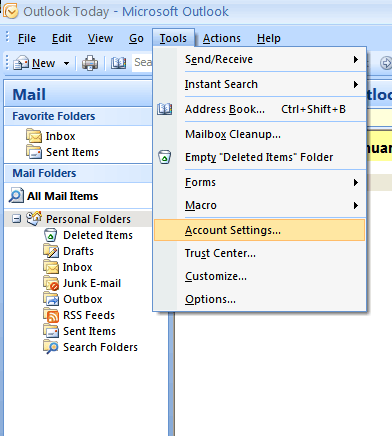
3. Натиснете бутона "New" в раздел "E-Mail".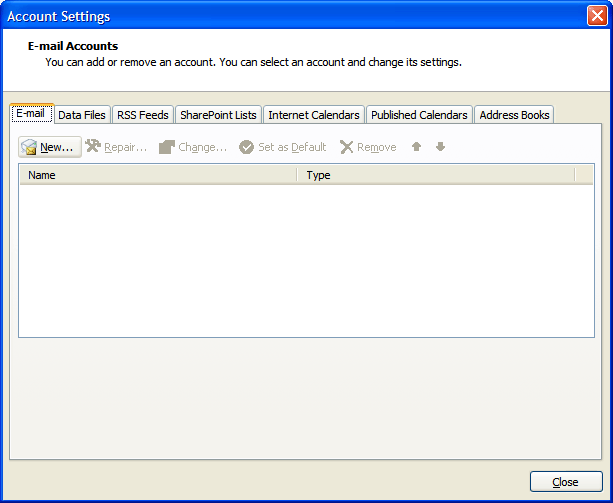
4. Изберете "Manually configure server settings or additional server types" и натиснете "Next".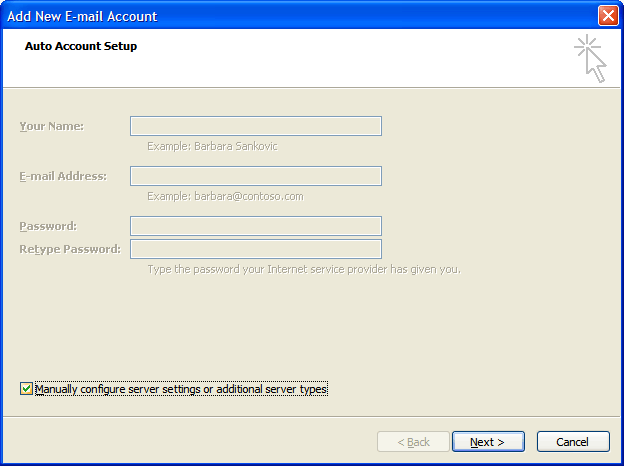
5. Изберете "Internet E-mail" и натиснете "Next".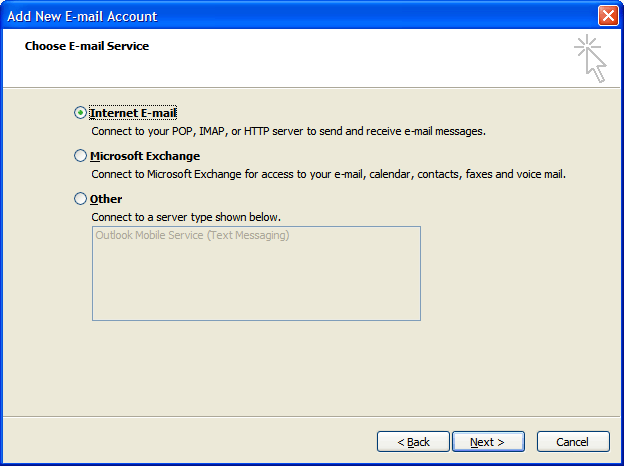
6. В полето "Your name" трябва да въведете името, което бихте искали да излиза в съобщенията, които изпращате. В полето E-mail Address въведете вашия e-mail адрес username@example.com. За входящ и изходящ пощенски сървър използвайте mail.your_server.com.
За Account Type изберете IMAP.
За "User Name" използвайте username@example.com. В полето "Password" въведете паролата за съответната пощенска кутия.
Не поставяйте отметка пред "Log on using Secure Password Authentication (SPA)" и натиснете "More Settings...".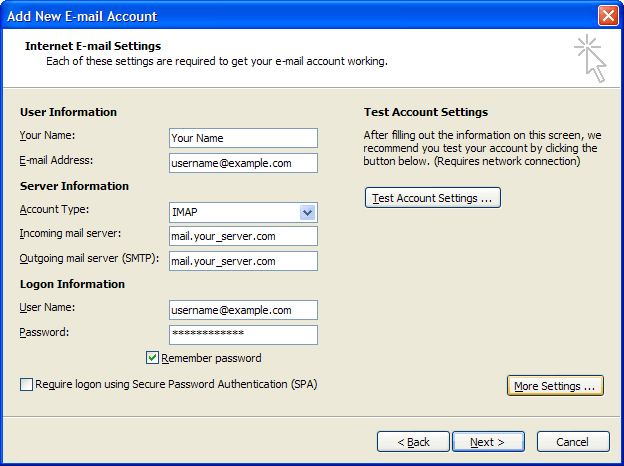
7. Изберете раздел "Outgoing Server". Поставете отметка пред опцията "My outgoing server (SMTP) requires authentication".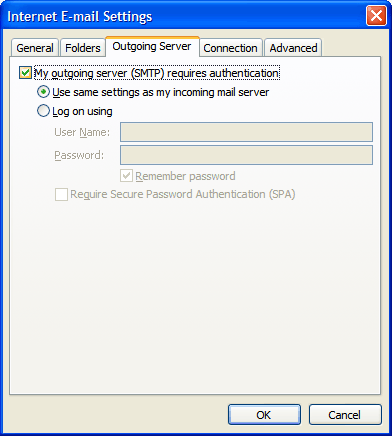
8. Изберете раздел "Advanced".
От drop-down менюто до "Use the following type of encrypted connection:" при "Incoming server (IMAP)" изберете SSL.
Настройте "Outgoing server (SMTP)" да използва порт 587.
От drop-down менюто до "Use the following type of encrypted connection:" при "Outgoing server (SMTP)" изберете TLS.
В полето "Root folder path" въведете INBOX.
Натиснете "ОК".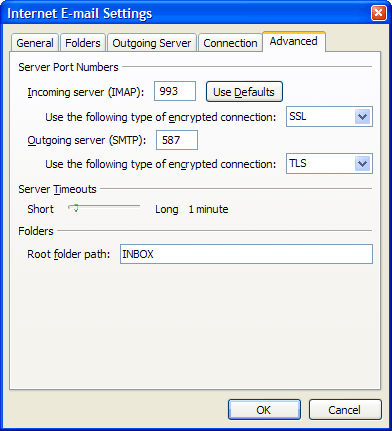
9. Натиснете "Next".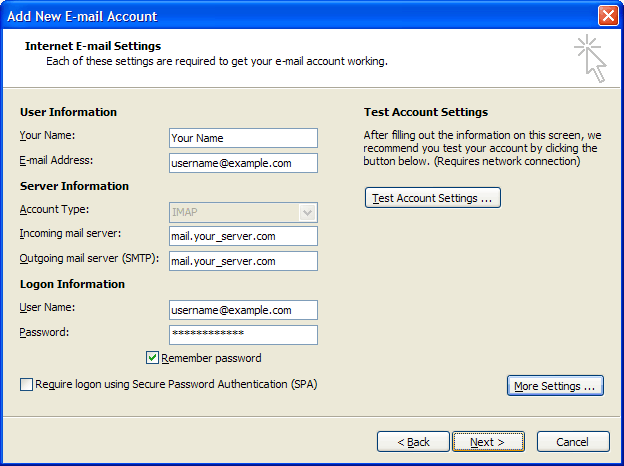
10. Натиснете "Finish".